1、打开夸克App点击【三条横线】进入侧边栏,2、点击头像进入账号管理,3、选择【账号与安全】,4、进入【登录设备管理】查看设备列表。若无法查看,可尝试通过网页端登录账号中心,在【安全设置】中管理设备,或通过退出账号重新登录以更新设备状态。
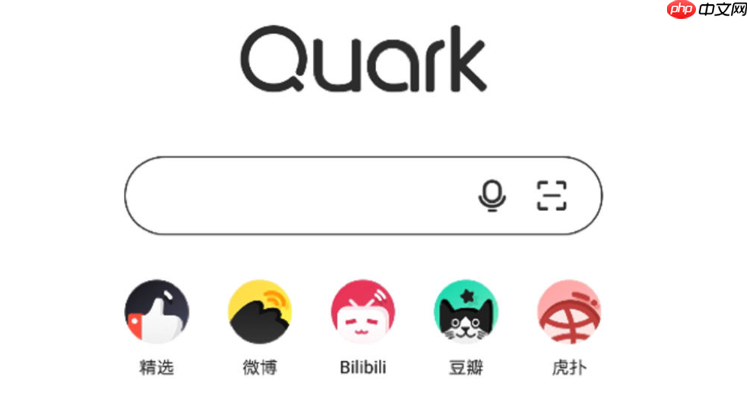
如果您尝试在夸克浏览器中查看已登录的设备,但找不到相关入口,则可能是由于功能隐藏较深或操作路径不明确。以下是解决此问题的步骤:
本文运行环境:iPhone 15 Pro,iOS 18
一、通过账号设置查看登录设备
此方法利用夸克账号系统的安全设置功能,直接展示所有已绑定设备的信息,便于用户识别和管理。
1、打开夸克App,点击右下角【三条横线】图标进入侧边栏菜单。
2、点击顶部的【头像或账号名称】区域,进入账号管理页面。
3、在账号页面中找到并点击【账号与安全】选项。
4、在安全设置列表中选择【登录设备管理】或类似名称的选项。
5、系统将列出所有当前登录该账号的设备名称、类型及最近登录时间。
二、通过网页端账号中心管理设备
此方法适用于在电脑上操作,通过访问夸克账号的网页版控制台,实现对多设备状态的集中查看与操作。
1、在电脑浏览器中访问夸克官网并登录您的夸克账号。
2、登录后将鼠标悬停在右上角头像位置,点击下拉菜单中的【账号设置】。
3、在左侧导航栏中选择【安全设置】或【设备管理】。
4、进入设备管理页面后,可查看所有已登录设备的详细信息。
5、对于不再使用的设备,可点击【移除】按钮将其从登录列表中注销。
三、通过退出登录触发设备状态更新
当无法直接查看设备列表时,可通过主动退出登录的方式,间接确认当前设备状态,并重新建立受控的登录会话。
1、进入夸克App的侧边栏,点击【头像】进入个人中心。
2、点击【设置】图标,找到账号相关选项。
3、选择【退出登录】并确认操作。
4、重新登录账号后,当前设备将成为唯一被明确知晓的登录终端。
5、在后续使用中,若发现异常登录提示,可立即采取进一步安全措施。

 路由网
路由网













